
Google 标记管理器 - 设置
设置 Google 标记管理器需要一个网站。在本教程中,我们将按照以下步骤设置 Google 标记管理器。
- 使用 Blogger.com 创建博客
- 创建 Google 标记管理器帐户
- 在博客上安装标签
使用 Blogger.com 创建博客
步骤 1 − 要开始创建博客,请点击此链接 – https://blogger.com。Blogger 的主页将弹出,如下面的截图所示。
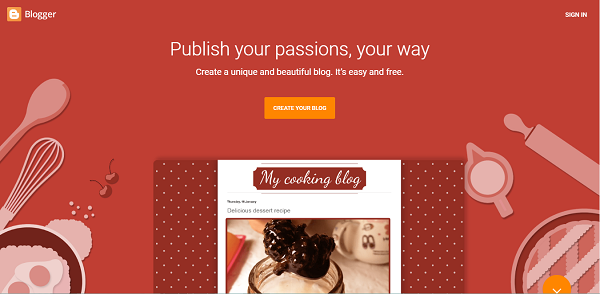
步骤 2 − 点击按钮 – 创建您的博客,开始创建博客。
下一步,Blogger 将询问您的 Google 帐户。由于 Blogger 是 Google 的产品之一,因此它允许使用 Google 帐户轻松在线创建博客。
步骤 3 − 输入您的 Google 凭据,您将看到创建博客的以下屏幕。
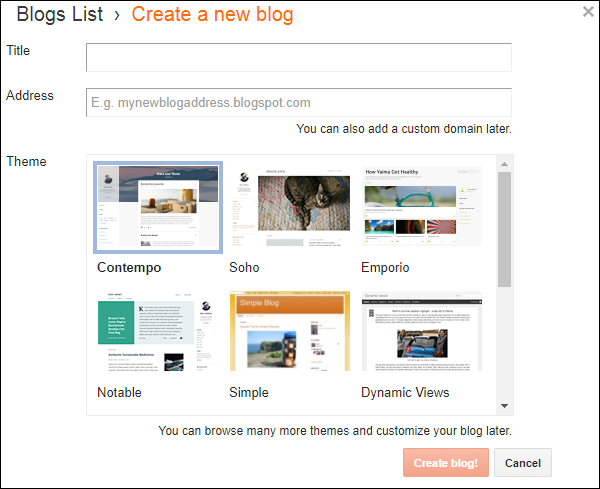
步骤 4 − 选择您选择的标题、地址和博客主题。
输入标题非常简单,您可以随意提供任何标题。对于地址,当您开始键入所需的博客地址时,界面将开始搜索可用性。下面的截图显示了如何搜索博客地址。
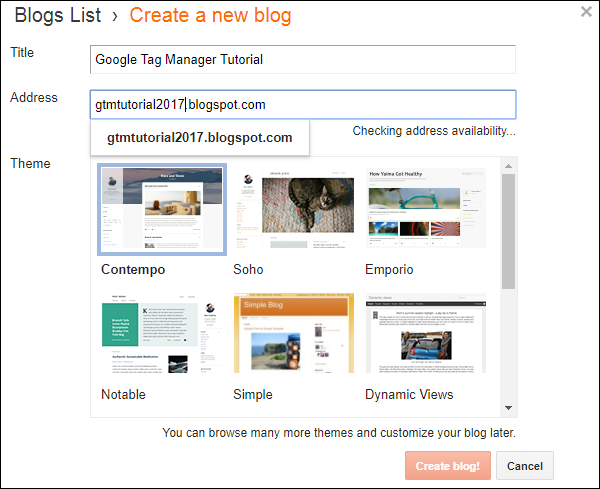
完成此过程并且博客地址可用后,您将在文本框中看到以下消息。

如上图所示,已选择博客地址 – https://gtmtutorial2017.blogspot.com。
步骤 5 − 选择所需的设计后,点击红色按钮 – 创建博客!
系统将花费几秒钟,您的新博客就会准备就绪。完成后,您将看到以下界面,开始撰写博客。
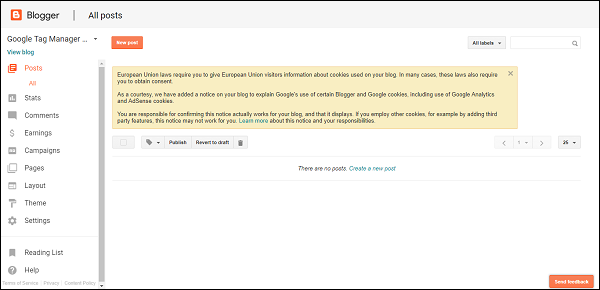
至少需要一篇帖子才能有效地查看 Google 标记管理器的运行情况。
步骤 6 − 点击蓝色链接按钮 – 创建新帖子,在博客上创建您的第一篇帖子。
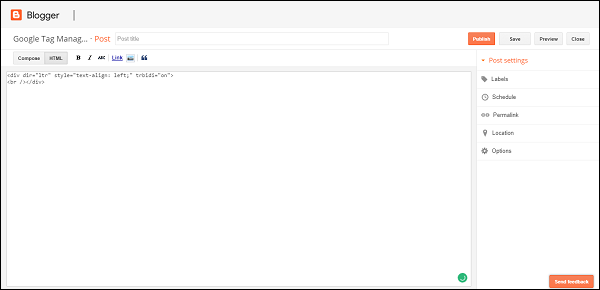
步骤 7 − 您可以开始撰写第一篇博客帖子的内容。根据需要在屏幕顶部提供帖子标题。
很多时候,Blogger 使得轻松撰写 HTML 和富文本内容成为可能。这可以通过使用屏幕左上角的切换按钮“撰写/HTML”来实现。让我们以如何使用“撰写”选项为例。
步骤 8 − 点击“撰写”,将显示富文本编辑器。开始添加一些内容。
步骤 9 − 完成后,点击屏幕右上角的“发布”按钮。
您将被重定向回如上图所示的屏幕,列表中将显示新的帖子。这完成了在 Blogger.com 上创建网站的过程。
下一步是创建一个 Google 标记管理器帐户。然后,我们将容器代码添加到网站。最后,我们将能够使用 GTM 追踪页面浏览量/相应的事件。
创建 Google 标记管理器 (GTM) 帐户
步骤 1 − 要开始使用 Google 标记管理器,请使用此链接:Google 标记管理器。您将看到 Google 标记管理器的以下主页。
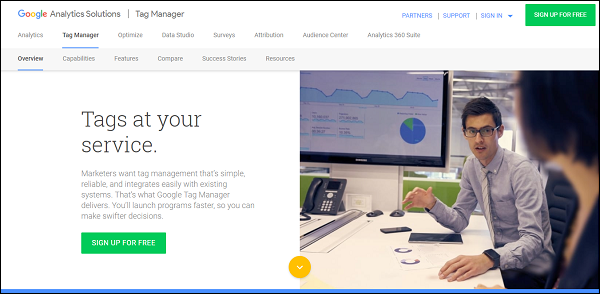
步骤 2 − 点击任何“免费注册”链接。这些链接位于页面中央和右上角。
步骤 3 − 随意浏览页面,因为它提供了关于 Google 标记管理器的非常有用的信息。
点击“免费注册”后,您将看到以下屏幕,并且 URL 将更改为 - https://tagmanager.google.com/?hl=en。这将显示在使用您的 Google 帐户登录的屏幕下方。
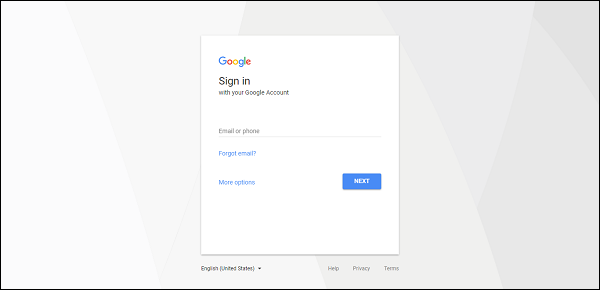
输入您的 Google 凭据后,将显示标记管理器界面。
步骤 4 − GTM 将要求您添加新的帐户。分两个步骤 −
- 设置帐户
- 设置容器
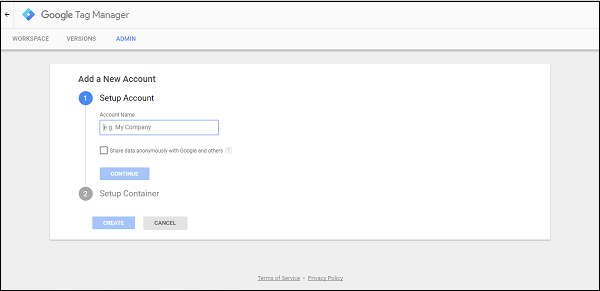
步骤 5 − 首先,添加帐户名称。在本教程中,我们将使用名称 – Google 标记管理器教程。您可以选择与 Google 和其他人匿名共享数据,以增强您的产品营销体验。
步骤 6 − 点击继续。
步骤 7 − 下一步是设置容器。为容器提供一个名称。让我们添加名称 – 标签容器。在“在何处使用容器”下(如下图所示),选择 Web。
步骤 8 − 点击创建。
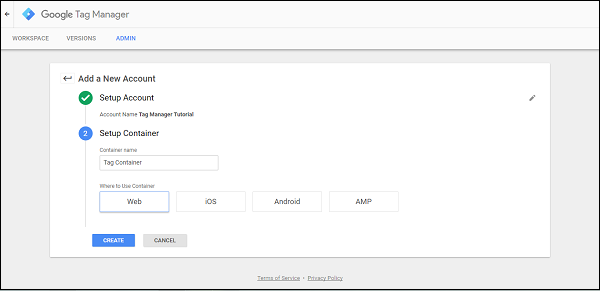
然后,您将看到一个屏幕,接受 Google 标记管理器服务条款协议。
步骤 9 − 点击是继续。
步骤 10 − 最后,您将看到一组代码片段(如下图所示),这些代码片段需要添加到head 和body 标签中。
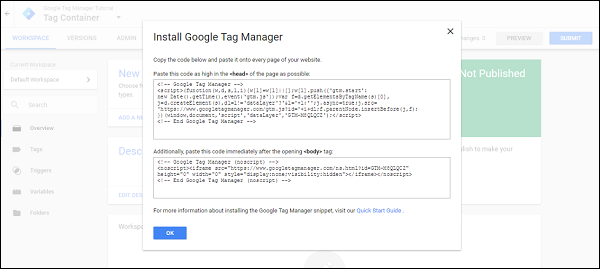
这些代码片段是必需的,以便从创建的博客中获取的数据可以流入 Google 标记管理器界面。
我们将在后续章节中介绍标签创建和相关过程。
Google 标记管理器界面
让我们花一些时间熟悉 Google 标记管理器界面上的不同部分。
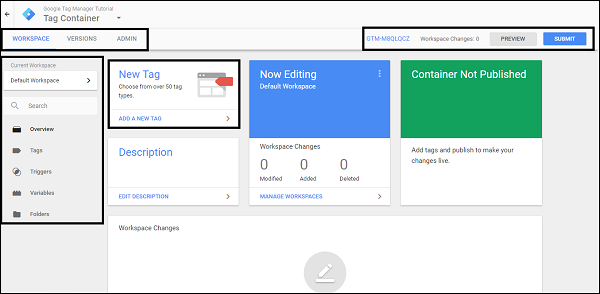
首先,让我们了解如何管理以下部分 −
- 工作区
- 版本
- 管理员
工作区
工作区部分显示正在进行的活动工作。此部分具有不同的子部分,例如 −
- 概述
- 标签
- 触发器
- 变量
- 文件夹
我们将在后续章节中学习更多关于这些子部分的内容。
版本
大型组织通常会创建一些标签,并对其进行审查或批准流程。
同时,可能需要了解以前发布在网站上的标签。为了所有这些目的,我们可以使用“版本”部分。这显示了当前工作区中发布的每个可能的标签,并允许根据需要回滚更改。
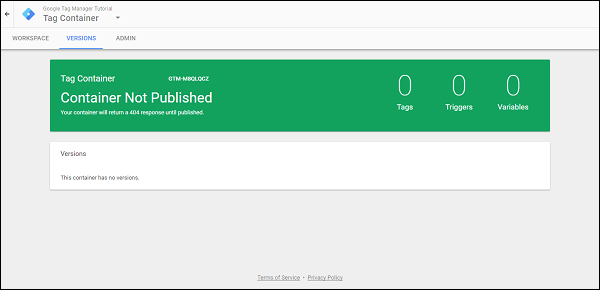
管理员
如果您希望为不同的环境或不同的用户配置您的 Google 标记管理器帐户,可以使用此部分。
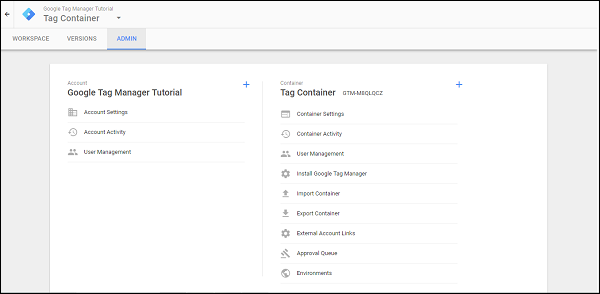
您还可以配置帐户详细信息并查看与帐户相关的活动(如果有多个用户与该帐户关联)。